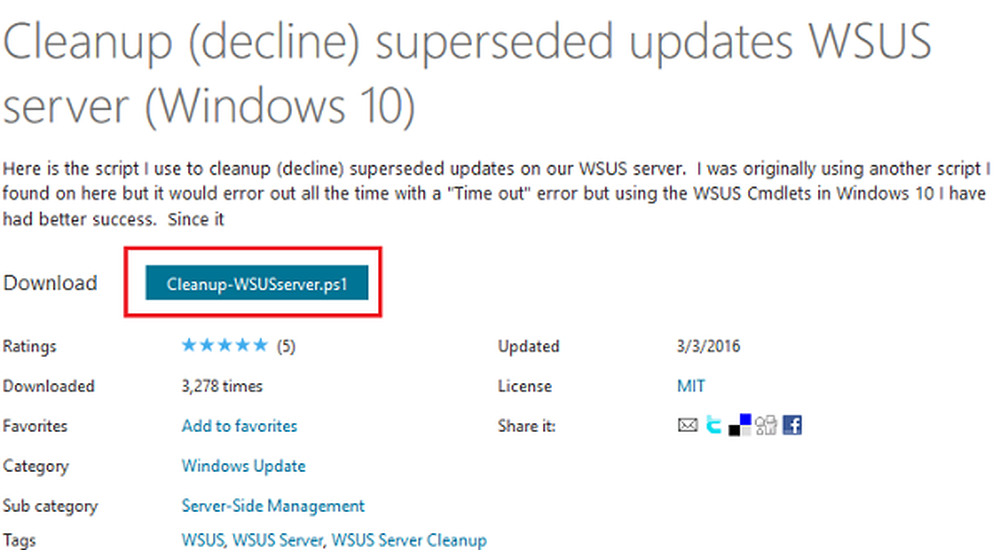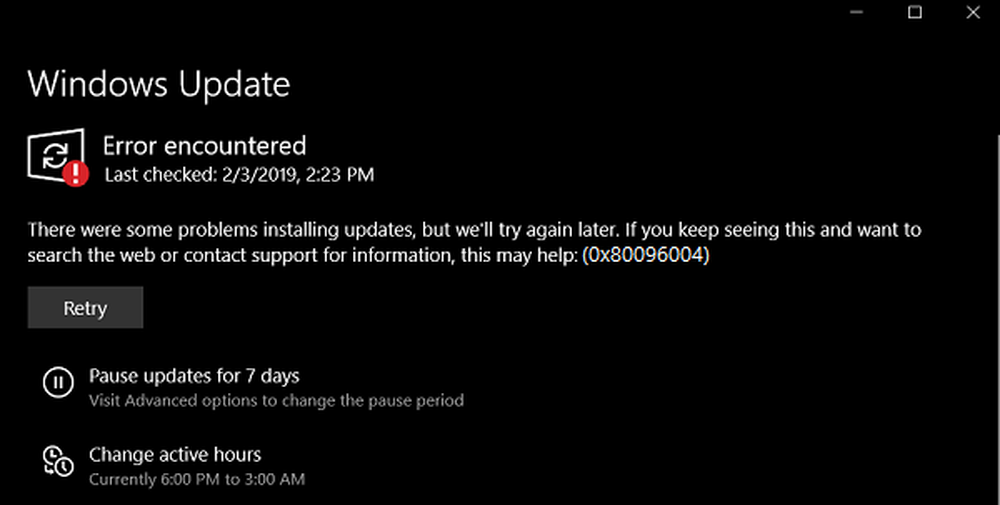Fix Windows Update error 0x80092004

De reden voor de Windows Update-fout 0x80092004 kan veel zijn, maar over het algemeen is het niet uw hardware of geïnstalleerde stuurprogramma's. Microsoft publiceert updates die niet zouden moeten uitgaan, of u installeert ze wanneer u op de knop Controleren op updates klikt. Later kunnen updates worden geïnstalleerd die nog niet zijn getest. Als u deze foutmelding krijgt, volgt u de onderstaande oplossingen om Windows Update-fout 0x80092004 op te lossen.
- Verwijder recente updates en pakketten
- Verwijder bestanden uit de map Software Distribution
- Voer Windows Update Troubleshooter uit
- Installeer de update handmatig of wacht tot deze aan uw systeem wordt aangeboden.
Windows Update-fout 0x80092004

1] recente updates en pakketten verwijderen
Wanneer een update mislukt, rolt deze meestal terug en ruimt alles erachter op. Als dit niet het geval is, kunt u dat pakket handmatig opschonen. Ga naar Updategeschiedenis en zoek uit welke KB-updates zijn geïnstalleerd. Zodra u erachter bent, kunt u het DISM-hulpmiddel uitvoeren om het handmatig te verwijderen.
Voer deze opdracht uit - het geeft u een lijst met onlangs geïnstalleerde pakketten-
Dism / online / Get-pakketten
Zoek de naam van het pakket dat is het meest recent. Het ziet er misschien uit zoals hieronder. Voer de ... uit Verwijder pakket programma om het te verwijderen.
dism.exe / online / remove-package /packagename:Package_for_RollupFix_Wrapper~31bf3856ad364e35~amd64~~16299.248.1.17 /packagename:Package_for_RollupFix~31bf3856ad364e35~amd64~~16299.125.1.6 /packagename:Package_for_RollupFix_Wrapper~31bf3856ad364e35~amd64~~16299.192.1.9 / packagename : Package_for_RollupFix ~ 31bf3856ad364e35 ~ amd64 ~~ 16299.192.1.9 / norestart
Herstart je computer.
Meld u weer aan en voer deze opdracht opnieuw uit.
Dism.exe / online / Cleanup-Image / StartComponentCleanup
Scannen op updates.
NOTITIE: De opdracht remove package is specifiek voor AMD 64-bits machines die in de volksmond zijn getroffen door de update. U kunt echter altijd dezelfde stappen proberen met elk pakket of elke update.
2] Verwijder bestanden uit de softwaredistributiemap

Wanneer Windows de updates downloadt, worden ze bewaard in een speciale map met de naam 'SoftwareDistribution' (C: \ Windows \ SoftwareDistribution). In geval van defecte updates, kunt u de bestanden hier handmatig verwijderen. Hierdoor wordt het systeem gedwongen de updates opnieuw te downloaden.
3] Voer Windows Update Troubleshooter uit
Voer Windows Update Troubleshooter uit en kijk of dat u helpt. Er is ook een online WU Troubleshooter die u kan helpen.
4] Installeer de update handmatig
Als duidelijk is welke update het probleem veroorzaakt, kunt u de KB-update handmatig downloaden van de Microsoft Update Catalog. Zoek gewoon naar de KB en download. Zodra het volledig is, dubbelklikt u om de update uit te voeren en het Windows Update-systeem zal het ophalen.
U kunt ook wachten tot de update wordt aangeboden aan uw systeem en vervolgens installeren,
Laat ons weten of een van deze oplossingen u heeft geholpen dit probleem op te lossen. A. een bevestiging van uw kant zal ons alleen maar helpen verbeteren, en anderen ook.